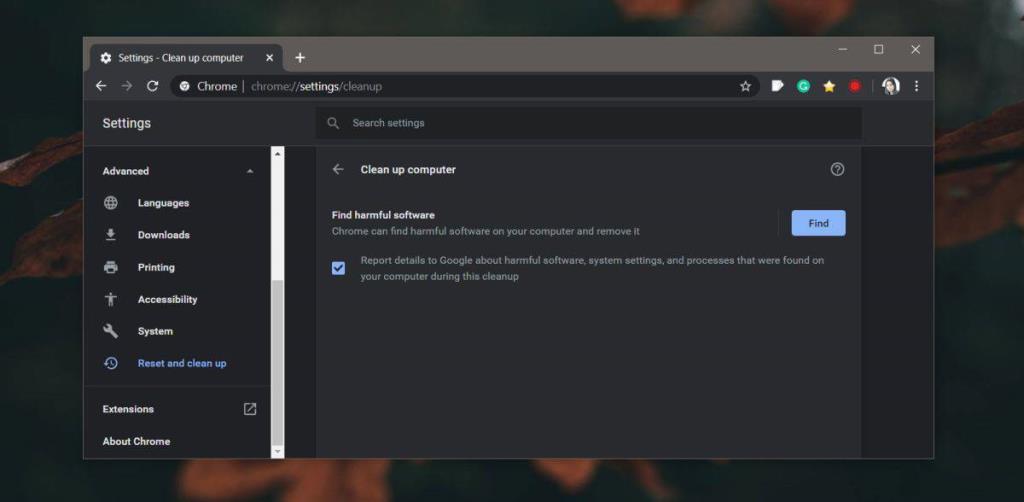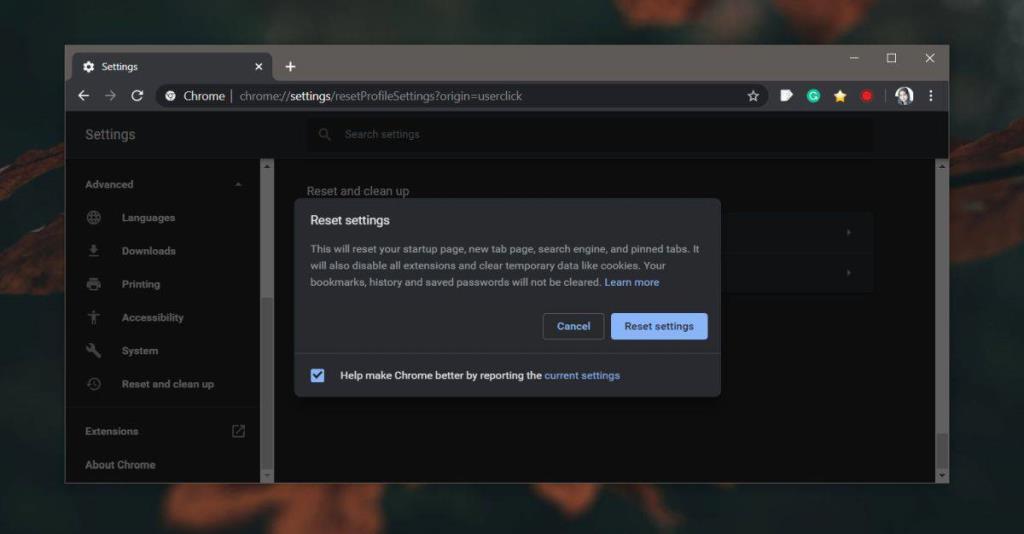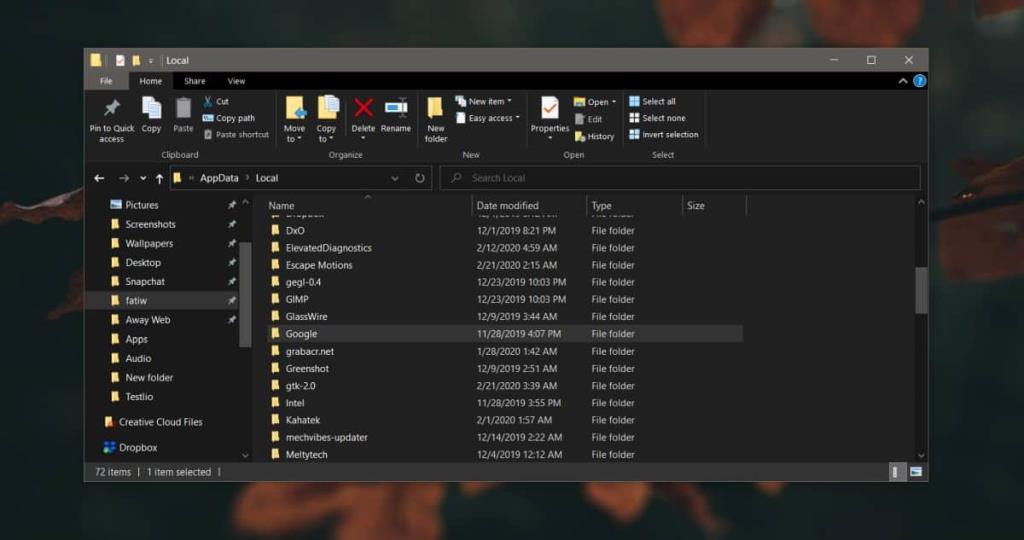Il y a quelques années, il suffisait d'installer la mauvaise application sur le bureau ou la mauvaise extension dans un navigateur pour qu'elle soit piratée. Se débarrasser des applications malveillantes qui faisaient tout, de la modification des paramètres du navigateur à l'injection de publicités et à la manipulation des résultats de recherche n'était pas facile. Chrome était autant la proie de ces applications que n'importe quel autre navigateur et il a pris des mesures pour empêcher que cela ne se produise et pour vous aider à récupérer votre navigateur au cas où cela se produirait. Voici comment vous pouvez récupérer un navigateur Chrome piraté.
Supprimer le malware
Avant de pouvoir réparer le navigateur, vous devez vous débarrasser de tout ce qui l'a pris en charge. S'il s'agit d'une application que vous avez installée sur votre bureau, supprimez-la et analysez votre système avec un antivirus. Si vous pensez qu'une extension est à blâmer, supprimez-la. Si vous n'êtes pas sûr qu'il s'agisse d'une extension, supprimez-les tous.
Vous devez également exécuter l'analyse informatique intégrée de Chrome. Cliquez sur le bouton Plus d'options en haut à droite et sélectionnez Paramètres. Développez Paramètres avancés et sélectionnez Réinitialiser et nettoyer. Cliquez sur l'option « Nettoyer l'ordinateur » pour lancer l'analyse.
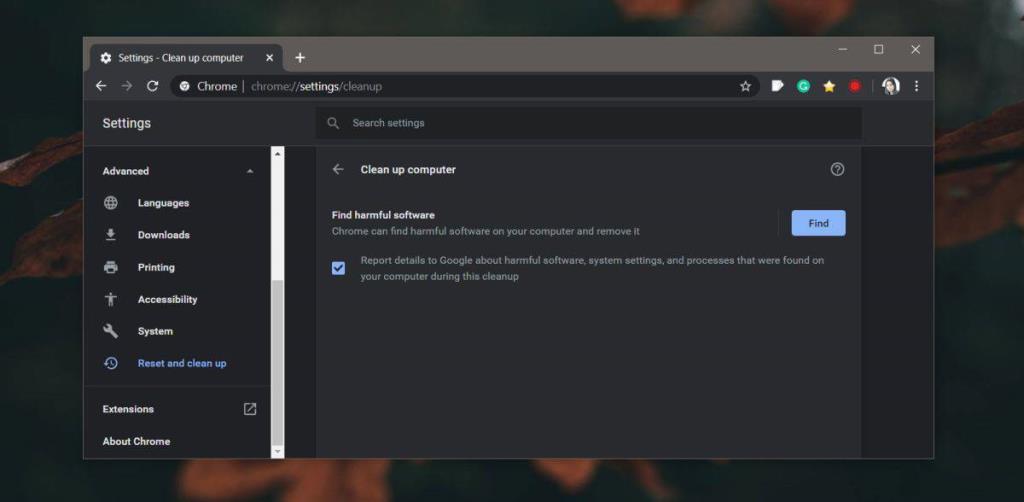
Dans certains cas, l'application peut avoir apporté une modification au registre ou à votre dossier utilisateur. Ceux-ci ne sont pas nettoyés lorsqu'une application est désinstallée et ils peuvent ne pas être détectés par un antivirus. Utilisez la version gratuite de Malware Bytes pour analyser votre système et supprimer tous les éléments malveillants qu'il trouve.
Sauvegarder les données Chrome
Configurez la synchronisation Chrome pour que vos données ne soient pas perdues. La synchronisation de Chrome garantira que tout ce qui est important, comme l'historique, les signets et les données de formulaire, est enregistré sans copier les données qui ont pu être modifiées par l'application malveillante. Cela vous permettra de tout récupérer une fois que vous aurez nettoyé Chrome.
Réinitialiser Chrome
Il est maintenant temps de réinitialiser Chrome. Cliquez sur le bouton Plus d'options en haut à droite et sélectionnez Paramètres. Accédez aux paramètres avancés et sélectionnez « Réinitialiser et nettoyer ». Cliquez sur l'option "Restaurer les paramètres à leurs valeurs par défaut d'origine". Une fois la restauration terminée, vérifiez si votre navigateur fonctionne comme avant.
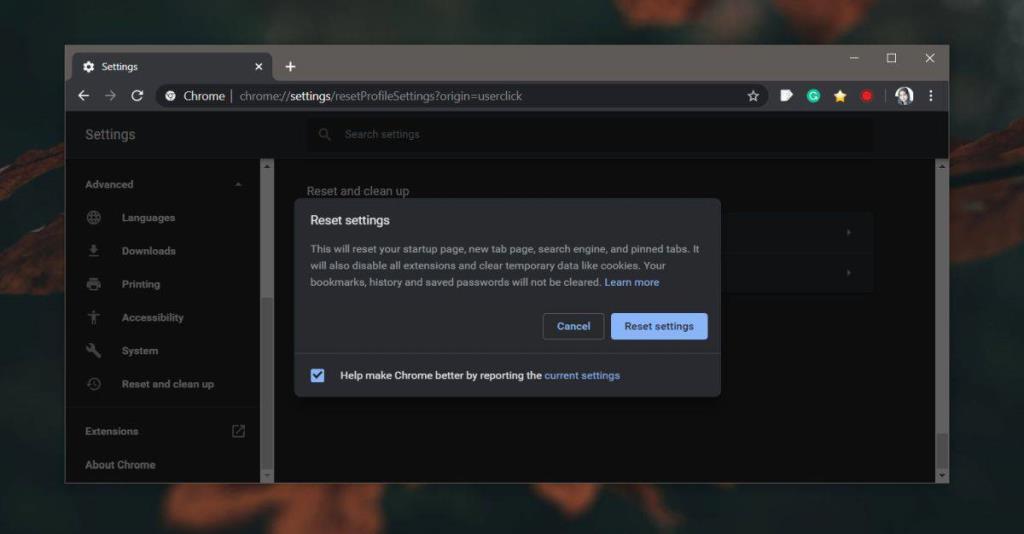
Si ce n'est pas le cas, passez à la section suivante.
Nettoyer l'installation de Chrome
Vous devez désinstaller Chrome et l'installer à nouveau. Cependant, entre tout cela, vous devez supprimer le dossier créé par Chrome pour stocker les données de profil. Tout d'abord, désinstallez le navigateur.
Ensuite, allez à l'emplacement suivant dans votre dossier utilisateur et supprimez le dossier Google.
C:\Users\YourUserName\AppData\Local
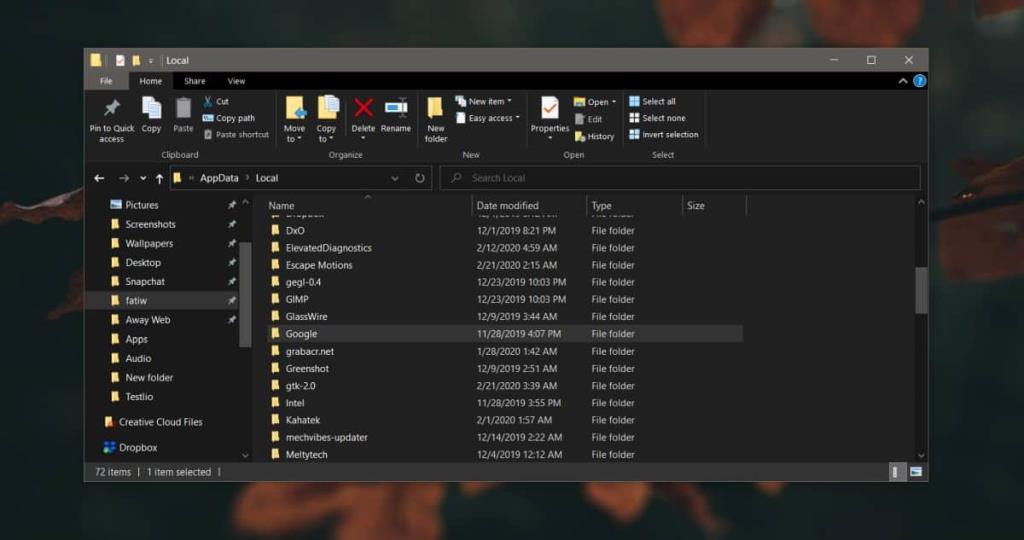
Installez à nouveau Chrome et utilisez la synchronisation Chrome pour récupérer vos favoris, votre historique, vos données de formulaire, etc. Cela devrait faire l'affaire et Chrome fonctionnera comme avant.